Rehaussez le contenu existant ou créez du nouveau contenu en ajoutant des fichiers existants de Google Drive à votre cours Brightspace.

|
Remarque : cette fonctionnalité dépend de la valeur du réglage d2l.3rdParty.GoogleDrive.EnableGooglePicker et de l'une des autorisations suivantes :
- Ajout de fichiers depuis un compte Google géré autorisé
- Ajout de fichiers depuis un compte Google personnel autorisé
|
Lier votre compte Google à Brightspace
Lier votre compte Google à Brightspace vous offre la possibilité d’importer du contenu de votre compte Google dans votre cours Brightspace.
Pour lier votre compte Google à Brightspace
Vous pouvez lier votre compte Google à Brightspace en exécutant toute action qui nécessite l’utilisation de votre compte Google. Chaque action vous invite à lier votre compte si ce n’est pas déjà fait.
- À partir de la page d’accueil de votre cours, accédez à Contenu.
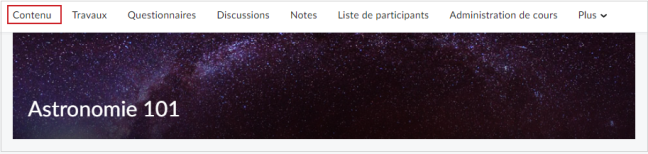
Figure : Page d’accueil du cours avec Contenu mis en évidence.
- Dans la Table des matières, dans le module de votre choix, cliquez sur Ajouter un élément existant.
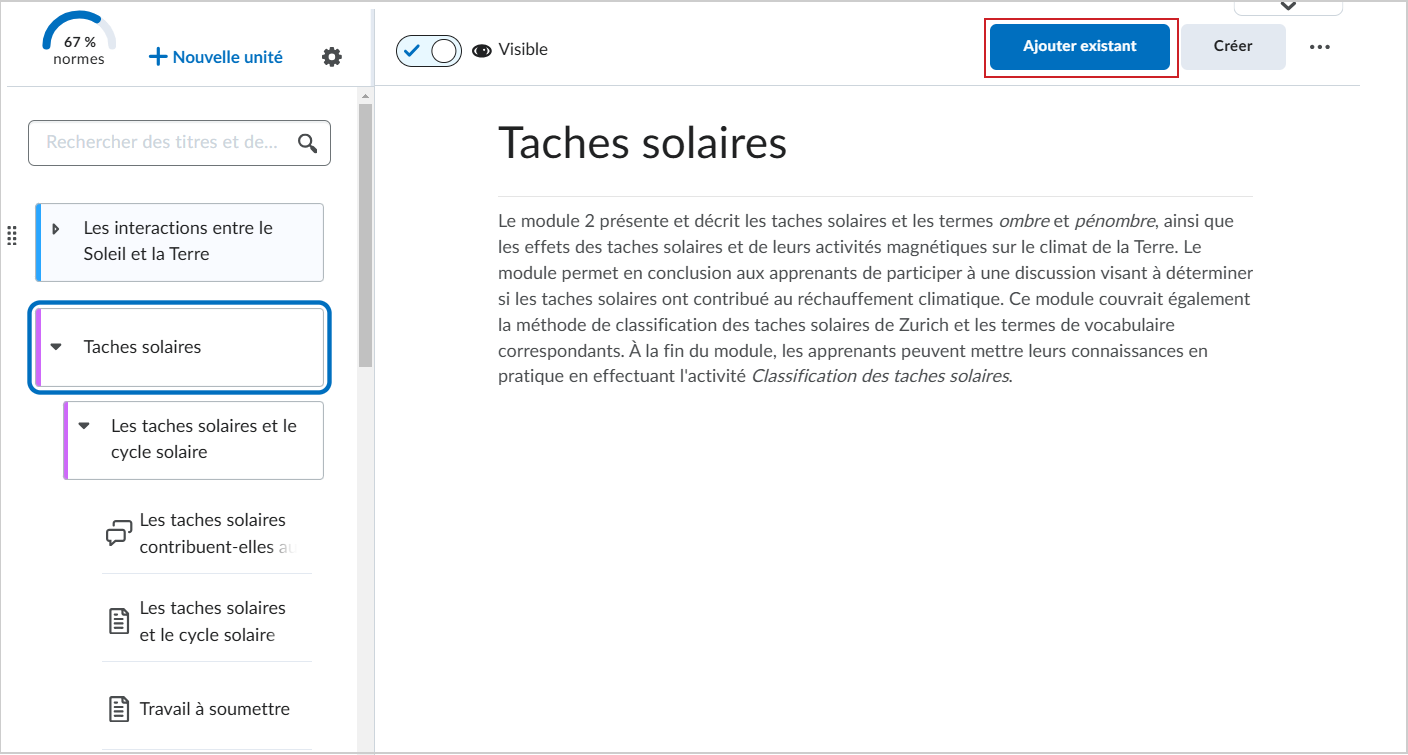
Figure : Cliquez sur le bouton Ajouter un élément existant dans le module où vous désirez insérer du contenu.
- À la page Que voulez-vous ajouter?, cliquez sur Google Drive.
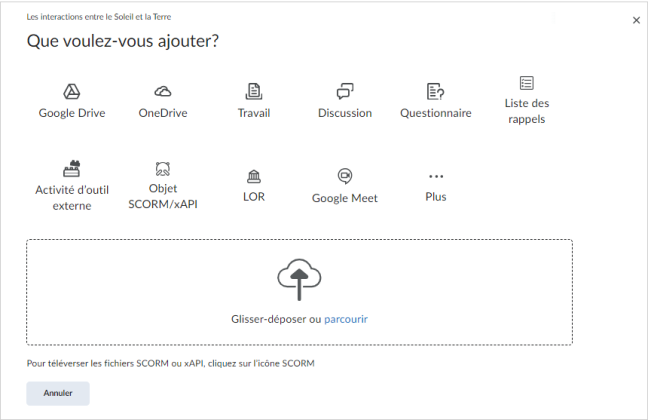
Figure : La page Que voulez-vous ajouter? avec l’option Google Drive mise en évidence.
- Cliquez sur Se connecter à Google Workspace ou sur Se connecter à un compte personnel.
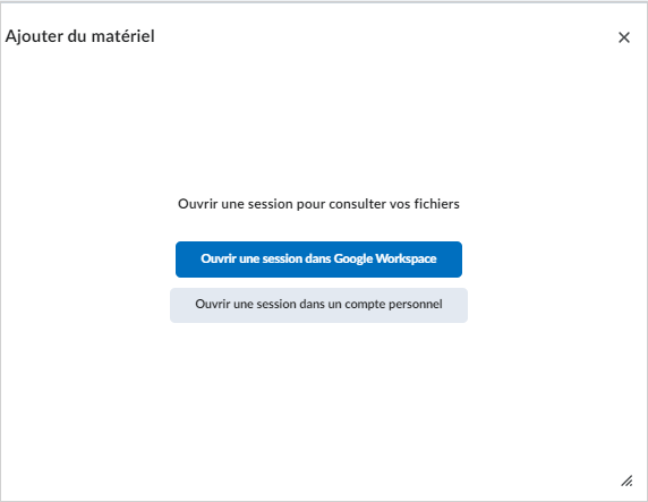
Figure : L’invite d’ouverture de session au Google Drive pour Google Workspace et un compte Google personnel.
Ajouter des fichiers existants de Google Drive au contenu
Ajoutez des fichiers existants de Google Drive au contenu pour inclure les ressources existantes dans votre cours.
Pour ajouter des fichiers existants de Google Drive à Contenu
- À partir de la page d’accueil de votre cours, accédez à Contenu.
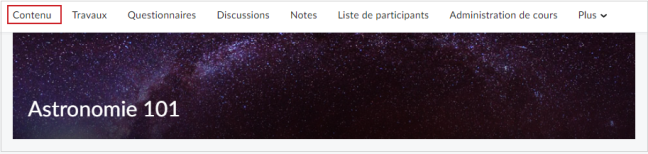
Figure : Page d’accueil du cours avec Contenu mis en évidence.
- Dans la Table des matières, dans le module de votre choix, cliquez sur Ajouter un élément existant.
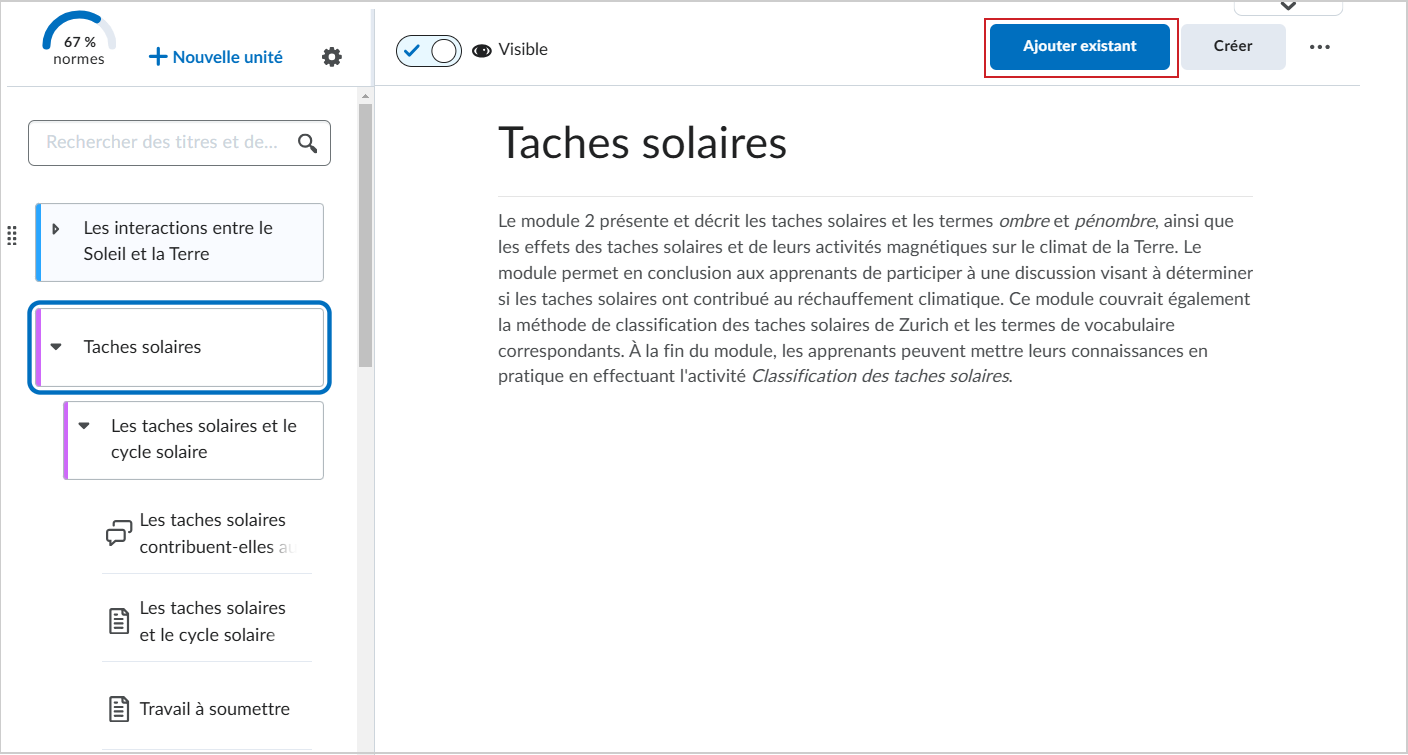
Figure : Cliquez sur le bouton Ajouter un élément existant dans le module où vous désirez insérer du contenu.
- À la page Que voulez-vous ajouter?, cliquez sur Google Drive.
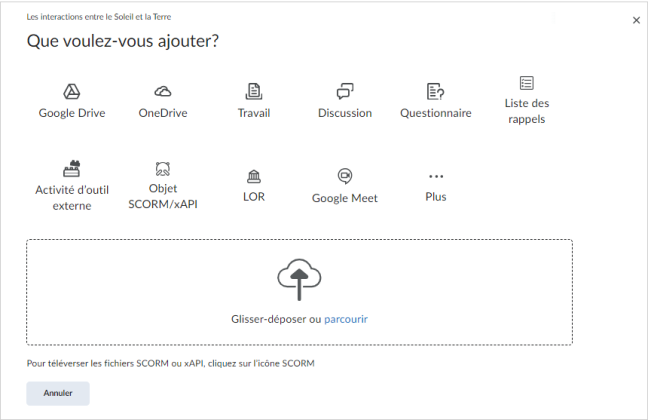
Figure : La page Que voulez-vous ajouter? avec l’option Google Drive mise en évidence.
- Dans la boîte de dialogue Ajouter des matériaux, sous Fichiers, cliquez sur le fichier à inclure, puis cliquez sur Ajouter.
Ajouter des fichiers existants de Google Drive aux travaux
Ajoutez des fichiers existants de Google Drive aux travaux pour y inclure des fichiers supplémentaires, comme les instructions d’un travail.
Pour ajouter des fichiers existants de Google Drive aux travaux
- À partir de la page d’accueil de votre cours, accédez à Contenu.
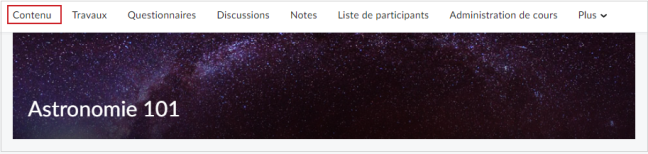
Figure : Page d’accueil du cours avec Contenu mis en évidence.
- Dans la table des matières, sélectionnez le module de votre choix, puis cliquez sur Créer nouveau.
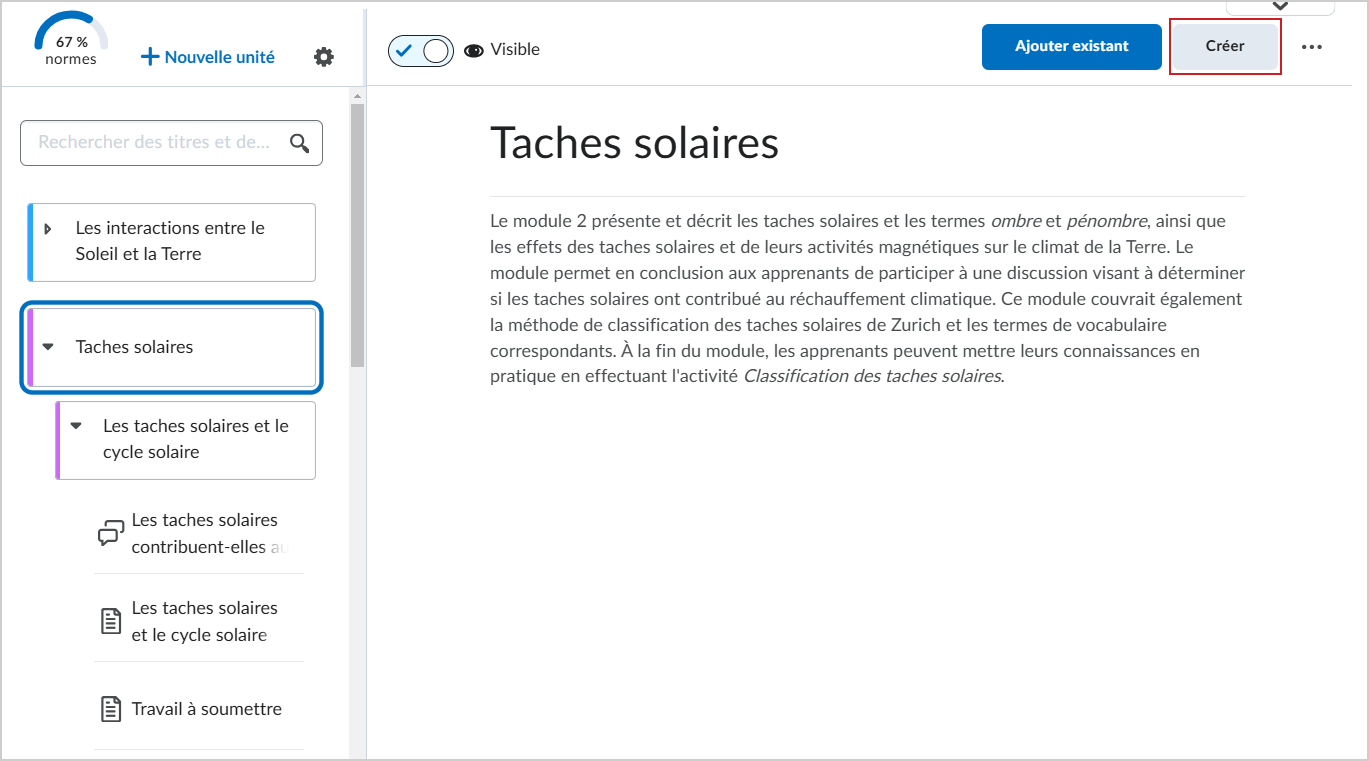
Figure : Cliquez sur Créer un nouvel élément dans le module où vous désirez ajouter du contenu.
- Sur la page Que voulez-vous créer?, cliquez sur Travail.

Figure : La page Que voulez-vous créer? avec l’option Travail mise en évidence.
- À la page Nouveau travail, cliquez sur l’icône Joindre à partir de Google Drive.
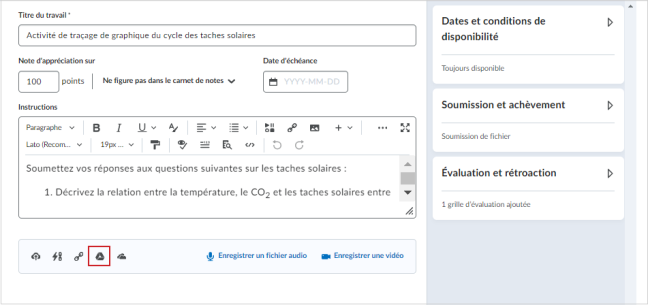
Figure : Page nouveau travail avec l’icône Joindre à partir de Google Drive mise en surbrillance.
- Sélectionnez le fichier visé dans la boîte de dialogue Ajouter des matériaux, puis cliquez sur Ajouter.
- Faites basculer la Visibilité du travail à Masqué ou Visible.
- Cliquez sur Enregistrer et fermer.

Figure : Les options pour Enregistrer et fermer et Visibilité.